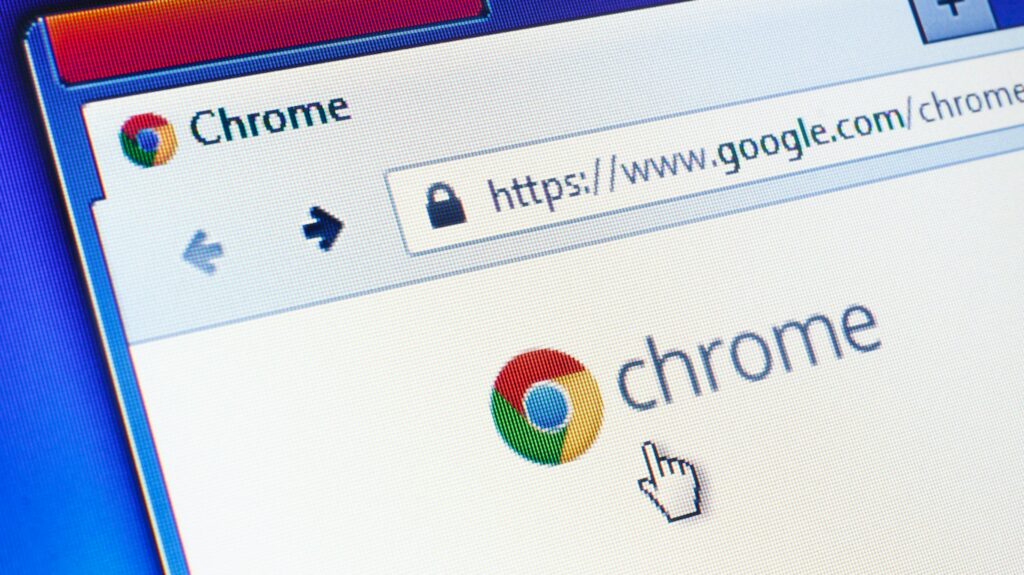
Precyzyjnie dobrana lista zakładek znacznie ułatwia przeglądanie stron internetowych. Pokażemy Ci, jak wyeksportować zakładki Google Chrome, aby można było je przenieść do dowolnej nowej przeglądarki i poczuć się jak w domu.
Wyeksportowanie zakładek tworzy plik HTML, który można następnie zaimportować do wielu przeglądarek i przenieść wszystkie zakładki. Możesz przenieść je z jednej przeglądarki Chrome do drugiej — jeśli nie lubisz synchronizacji Chrome — lub do zupełnie innej przeglądarki.
Najpierw otwórz Google Chrome na komputerze z systemem Windows, Mac, Chromebook lub Linux. Kliknij ikonę menu z trzema kropkami w prawym górnym rogu.
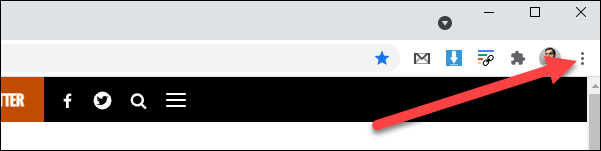
Następnie najedź myszą na „Zakładki” i wybierz „Menedżer zakładek”.
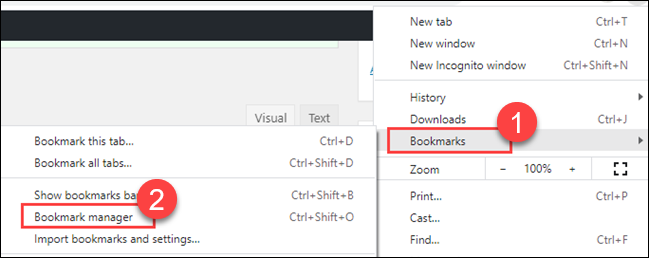
Na stronie Menedżera zakładek kliknij ikonę menu z trzema kropkami na górnym niebieskim pasku i wybierz „Eksportuj zakładki”.
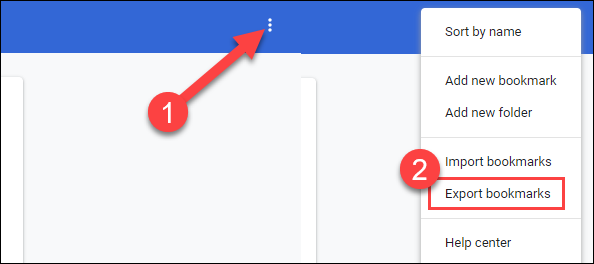
Spowoduje to utworzenie pliku HTML zawierającego wszystkie Twoje zakładki. Teraz możesz wybrać, gdzie chcesz zapisać plik. Jeśli chcesz, zmień nazwę pliku i kliknij „Zapisz”, gdy wybierzesz lokalizację.
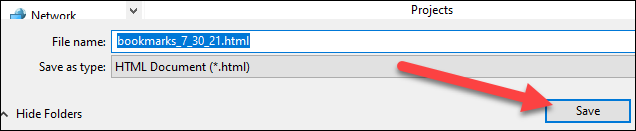
To wszystko! Możesz użyć pliku HTML, aby skonfigurować nową przeglądarkę, ale nie zapomnij usunąć zakładek, które nie są już potrzebne. Zadbaj o swoje cenne zakładki!